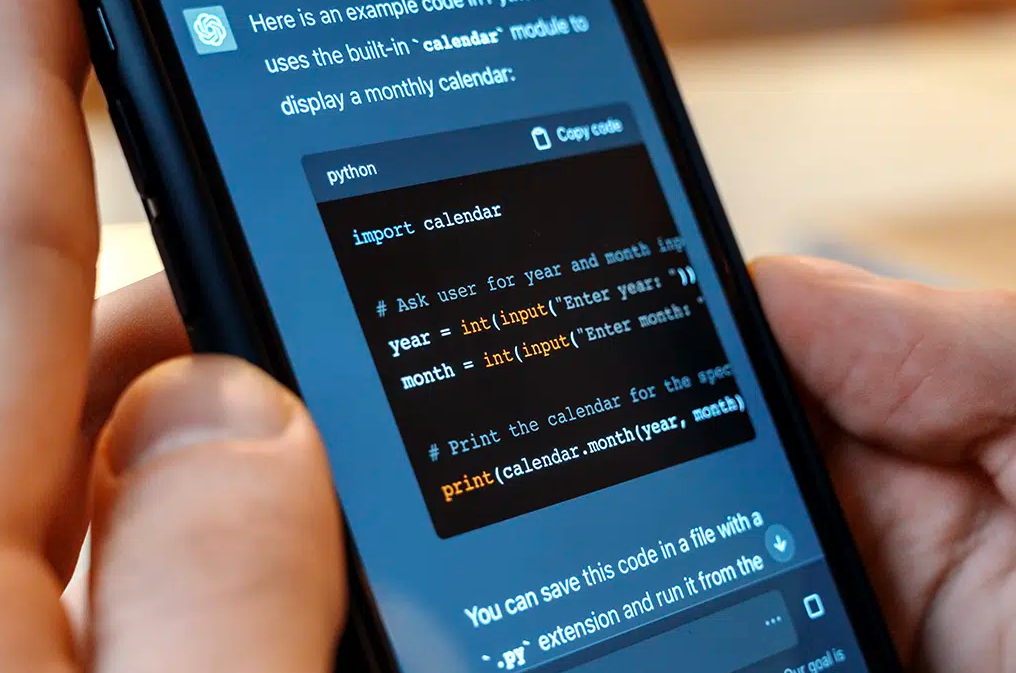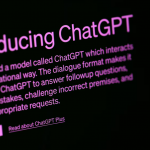在数字艺术和设计创作中,结合人工智能(AI)和传统工具(如Photoshop)的工作流程日益成为一种高效、创新的创作方式。今天,我们将介绍如何将GPT-4o与Photoshop结合,提升创作效率并精修图像。通过这一流程,设计师可以利用AI的强大生成能力,同时运用Photoshop进行后期精细化处理,达到理想的艺术效果。
1. 使用GPT-4o生成初步创意
步骤:
- 文本描述输入:首先,通过GPT-4o输入详细的文本描述,指令中要包括你希望AI生成的图像的风格、细节、色调等要求。例如,“生成一个未来城市的鸟瞰图,充满霓虹灯的街道,高楼大厦,充满未来感和科技感”。
- 生成图像:GPT-4o会根据你的描述生成初步的图像。这一步的目标是快速构思和生成草图,提供一个创作的基础。
提示:
- 描述要尽量详细,可以加入光影效果、颜色主题等细节,这有助于提高生成图像的质量。
- 在生成图像时,可以多次修改文本输入,直到得到你满意的效果。
2. 使用Photoshop进行二次精修
生成初步图像后,接下来是进入Photoshop进行二次精修。这一阶段,设计师需要运用Photoshop的强大工具,完善细节、修正不足、调整色调,并进行创意添加。
步骤:
- 裁剪与调整:使用Photoshop的裁剪工具调整图像的构图,删除不需要的区域。可以利用“调整图层”修改亮度、对比度和饱和度,提升图像的视觉效果。
- 细节修复:使用“修复画笔工具”或“仿制图章工具”修复生成图像中的瑕疵。例如,如果AI生成的图像中有不自然的细节或色彩不合适,可以手动修复这些问题。
- 添加纹理与细节:为了增强图像的真实感或艺术感,可以通过Photoshop添加纹理、光影、细节等。例如,使用“滤镜”添加模糊或“图层样式”创建不同的光泽感和阴影效果。
- 色调与风格调整:通过“色彩平衡”或“渐变映射”等工具调整图像的整体色调,让它更加符合设计需求。如果想要给图像增添复古、现代或抽象等风格,可以尝试运用Photoshop中的各种滤镜和特效。
3. 结合AI与手动创作的优势
在这个过程中,GPT-4o和Photoshop各自的优势得到了充分发挥:
- AI的优势:GPT-4o在图像创作上能高效生成初步草图,节省了设计师大量的创意构思时间。AI能够快速为你提供多种创意选项,让设计师不必从零开始。
- Photoshop的优势:Photoshop为图像的精修提供了极高的自由度,设计师可以根据实际需求精准调整每个细节,提升最终效果的艺术性和专业性。
4. 完成与输出
完成精修后,最后的步骤是导出图像并进行输出。Photoshop提供了多种导出选项,可以选择适合的格式(如JPEG、PNG或TIFF),根据需求进行分辨率调整。如果是用于打印或大屏展示,还可以进行色彩空间(如CMYK)转换,确保图像在不同媒介中的一致性。
总结:AI与Photoshop结合的高效工作流
GPT-4o与Photoshop结合使用,不仅提高了创作效率,还拓宽了设计的创意空间。GPT-4o可以帮助设计师快速构思和生成图像,而Photoshop则提供了精修和自定义的无限可能。通过这一工作流,设计师能够迅速生成高质量的图像,并通过精细的手动调整将其打磨到完美,最终实现高效创作。